Επιδιόρθωση: Δεν είναι δυνατή η κατάργηση διάταξης πληκτρολογίου στα Windows 10
μικροαντικείμενα / / August 04, 2021
Τα Windows σάς επιτρέπουν να προσθέσετε μια νέα διάταξη πληκτρολογίου εάν χρησιμοποιείτε πολλές διατάξεις για εργασία ή προσωπική εργασία. Μερικές φορές αλλάζω προσωπικά μεταξύ των Αγγλικών ΗΠΑ και της μητρικής μου γλώσσας. Και για χρήστες που επιθυμούν να προσθέσουν ή να καταργήσουν τη διάταξη πληκτρολογίου μπορούν να το κάνουν στα Windows 10.
Ο υπολογιστής με Windows διαθέτει μεγάλη ισχύ σταθμών εργασίας και χωρίς κατάλληλη συσκευή εισόδου, όπως πληκτρολόγιο ή ποντίκι, είναι πολύ δύσκολο να κάνετε σωστή χρήση του υπολογιστή σας. Για να επιλυθεί αυτό, η Microsoft επιτρέπει στους χρήστες να προσθέσουν πολλές διατάξεις πληκτρολογίου στον υπολογιστή τους. Αλλά σε περίπτωση οποιουδήποτε προβλήματος, οι χρήστες μπορούν να τα καταργήσουν επίσης για να αποφύγουν τυχόν παρεξηγήσεις διάταξης.
Με διαφορετική διάταξη πληκτρολογίου, μπορεί να επηρεάσει την ακρίβεια πληκτρολόγησης και ακόμη και την ταχύτητα πληκτρολόγησης. Πολλοί χρήστες προσπάθησαν να αφαιρέσουν την επιπλέον διάταξη από τον υπολογιστή τους, αλλά δεν μπορούν να τις καταργήσουν χωρίς κατάλληλο οδηγό.
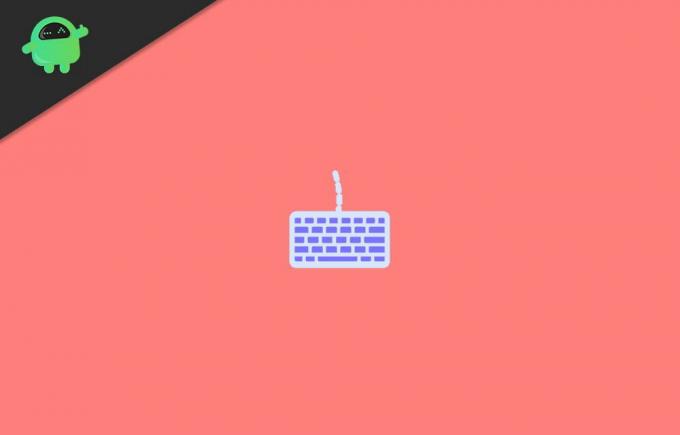
Περιεχόμενα σελίδας
-
Επιδιόρθωση: Δεν είναι δυνατή η κατάργηση διάταξης πληκτρολογίου στα Windows 10
- Βήμα 1: Από το μενού Ρυθμίσεις
- Βήμα 2: Από το μητρώο
- Βήμα 3: Μόνιμη επιδιόρθωση για το πρόβλημα
- συμπέρασμα
Επιδιόρθωση: Δεν είναι δυνατή η κατάργηση διάταξης πληκτρολογίου στα Windows 10
Είναι εύκολο να προσθέσετε άλλη διάταξη απευθείας από τις ρυθμίσεις. Αλλά αυτό που συμβαίνει είναι μερικές φορές να μην μπορείτε να αφαιρέσετε οποιαδήποτε διάταξη πληκτρολογίου που προσθέσατε από τον υπολογιστή σας. Ωστόσο, δεν χρειάζεται να ανησυχείτε επειδή, σε αυτό το άρθρο, θα εξηγήσουμε πώς μπορείτε να διορθώσετε την κατάργηση μιας διάταξης πληκτρολογίου που δεν χρειάζεστε.
Βήμα 1: Από το μενού Ρυθμίσεις
Η συνήθης μέθοδος είναι να αφαιρέσετε την πρόσθετη διάταξη πληκτρολογίου από την εφαρμογή ρυθμίσεων. Για να το κάνεις αυτό,
- Ανοίξτε τη ρύθμιση στον υπολογιστή σας.
- Κάντε κλικ στο Χρόνος και περιοχή και στη συνέχεια κάντε κλικ στο Περιοχή και γλώσσα.
- Τώρα κάντε κλικ στο πληκτρολόγιο Γλώσσα που θέλετε να καταργήσετε.
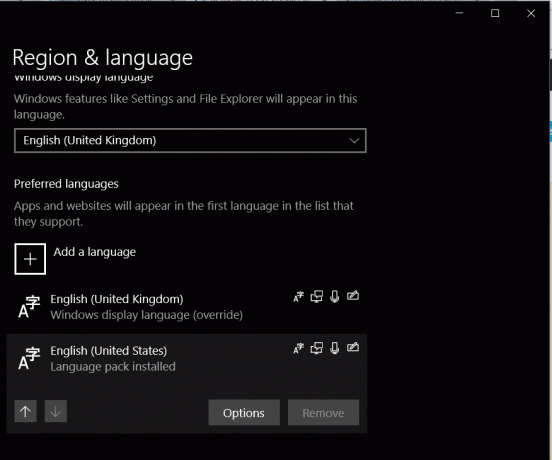
- Στη συνέχεια, κάντε κλικ στο Remove, και η διάταξη πρέπει να αφαιρεθεί.
Βήμα 2: Από το μητρώο
Το πρόβλημα είναι, ακόμη και μετά την κατάργηση της διάταξης, ενδέχεται να εξακολουθείτε να βλέπετε τη λίστα στις διαθέσιμες διατάξεις. Αυτό το σφάλμα είναι κοινό λόγω ορισμένων αρχείων μητρώου που εξακολουθούν να υπάρχουν στο σύστημά σας. Ας δούμε πώς μπορείτε να καταργήσετε αυτά τα αρχεία μητρώου για να απαλλαγείτε από τη διάταξη του πληκτρολογίου.
- Ανοίξτε το Μητρώο από το μενού έναρξης.
- Μεταβείτε σε αυτήν την βασική τοποθεσία:
Υπολογιστής \ HKEY_USERS \ .DEFAULT \ Διάταξη πληκτρολογίου \ Προφόρτωση
- Τώρα θα βρείτε μερικά κλειδιά σε αυτό το μητρώο.
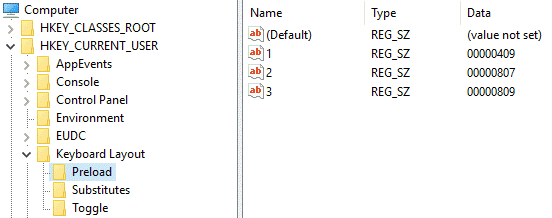
- Διαγράψτε το περιττό κλειδί. Εάν θέλετε να μάθετε ποιο πρέπει να διαγράψετε, αναζητήστε τη διάταξη πληκτρολογίου που έχετε από αυτό Σύνδεσμος.
- Αφού διαγράψετε το απαραίτητο κλειδί, επανεκκινήστε το σύστημά σας.
Αυτό είναι. Καταργήσατε με επιτυχία τη διάταξη πληκτρολογίου από το σύστημά σας.
Βήμα 3: Μόνιμη επιδιόρθωση για το πρόβλημα
Έτσι, εάν αναρωτιέστε εάν πρέπει να αλλάζω το αρχείο μητρώου κάθε φορά που προσθέτω ή αφαιρώ τη διάταξη πληκτρολογίου, μπορείτε Δοκιμάστε αυτήν τη μόνιμη επιδιόρθωση για το ζήτημα, επειδή αυτό το ζήτημα παρουσιάζεται όταν έχετε καταστρέψει δικαιώματα που έχουν οριστεί για το μητρώο αρχεία. Αλλά μπορείτε να αλλάξετε αυτά τα δικαιώματα, ώστε αυτό το ζήτημα να μην συμβαίνει τόσο συχνά. Να το πράξουν,
- Κάντε δεξί κλικ στον κλάδο "Προφόρτωση" και επιλέξτε "Άδειες".
- Κάντε κλικ στο "Advanced" και κάντε κλικ στο "Disable Inheritance" και επιβεβαιώστε την απενεργοποίηση. Στη συνέχεια, κάντε κλικ στο κουμπί "Εφαρμογή".
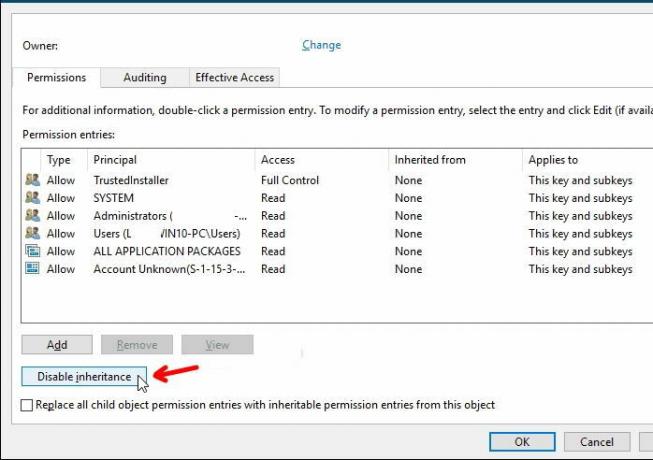
- Επιστρέψτε στο "Άδειες για προφόρτωσηΚαι κάντε αριστερό κλικ στο Σύστημα.
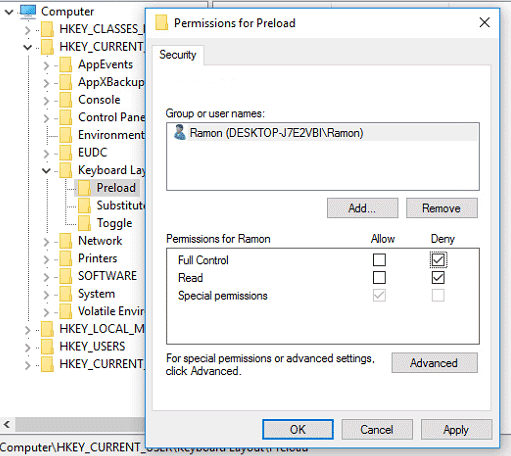
- Στο "Άδειες για Σύστημα"Μέρος του παραθύρου, ΑΠΟΚΛΕΙΣΤΕ το πλαίσιο" Πλήρης έλεγχος "και πατήστε" Εφαρμογή ".
Σημείωση: Να είστε προσεκτικοί κατά την αλλαγή αυτών των ρυθμίσεων. Μην αλλάξετε ή καταργήστε την επιλογή των τιμών στο λογαριασμό διαχειριστή σας.
Διαφημίσεις
συμπέρασμα
Αυτό είναι, μπορείτε εύκολα να αφαιρέσετε μια διάταξη πληκτρολογίου από την εφαρμογή ρυθμίσεων. Εάν δεν μπορείτε να το αφαιρέσετε από εκεί λόγω ορισμένων προβλημάτων, μπορείτε να χρησιμοποιήσετε τη μέθοδο μητρώου που αναφέρεται παραπάνω. Η μέθοδος μητρώου μπορεί να φαίνεται λίγο περίπλοκη, αλλά λειτουργεί συνεχώς χωρίς προβλήματα. Θα σας συνιστούσα λοιπόν να δοκιμάσετε τη μέθοδο μητρώου. Ωστόσο, λάβετε υπόψη ότι η αλλαγή αρχείων μητρώου μπορεί να προκαλέσει προβλήματα στον υπολογιστή σας. Έτσι, όταν το κάνετε αυτό, να είστε πάντα προσεκτικοί και ακολουθήστε τα βήματα που αναφέρονται. Διαφορετικά, ενδέχεται να διακόψετε την εγκατάστασή σας.
Η επιλογή των συντακτών:
- Τρόπος κατάργησης μακροεντολών από ένα αρχείο Excel
- Απεγκαταστήστε εύκολα προγράμματα στα Windows 10
- Χρειαζόμαστε πρόγραμμα οδήγησης NVMe στα Windows | Πού να κατεβάσετε;
- Λήψη και εγκατάσταση προγραμμάτων οδήγησης AMD Blockchain για Windows
- Πώς να βρείτε τη διεύθυνση MAC μου σε Windows, macOS και iOS

![Εύκολη μέθοδος Root Umidigi X χρησιμοποιώντας το Magisk [Δεν απαιτείται TWRP]](/f/54fd40fbe4e69a0e406f2eea7a1093a1.jpg?width=288&height=384)

